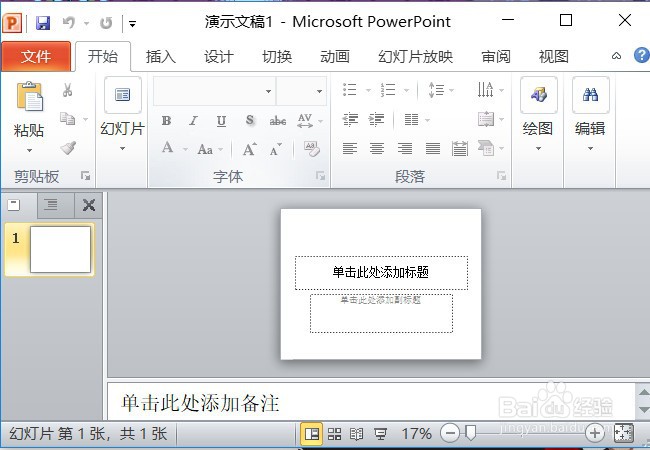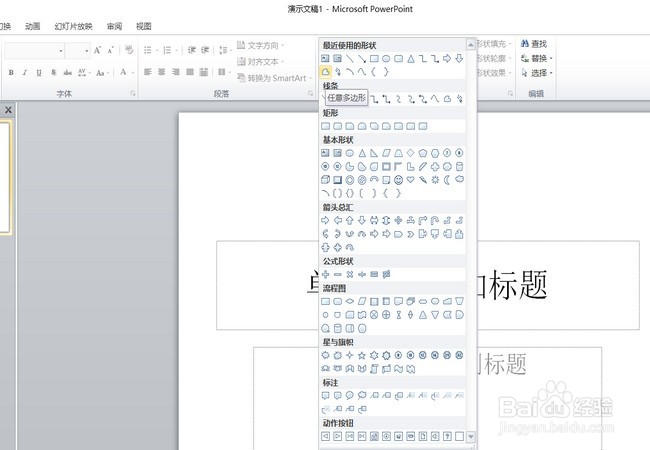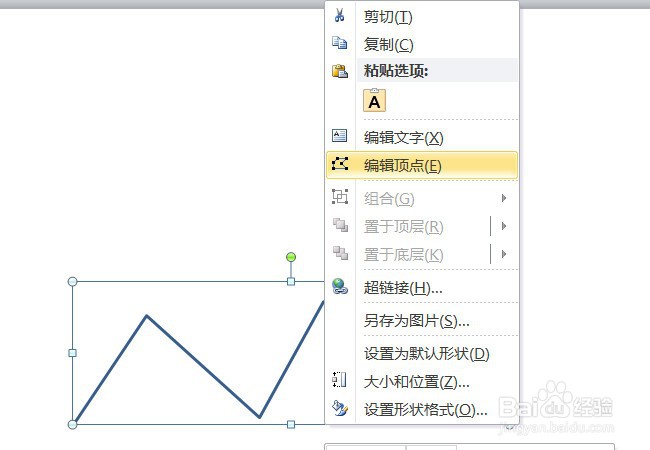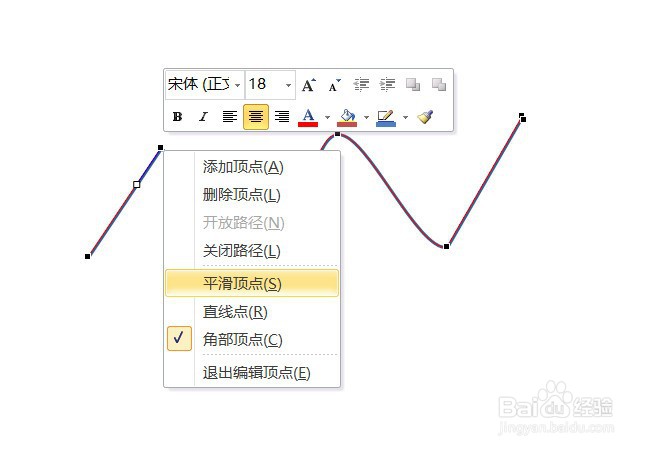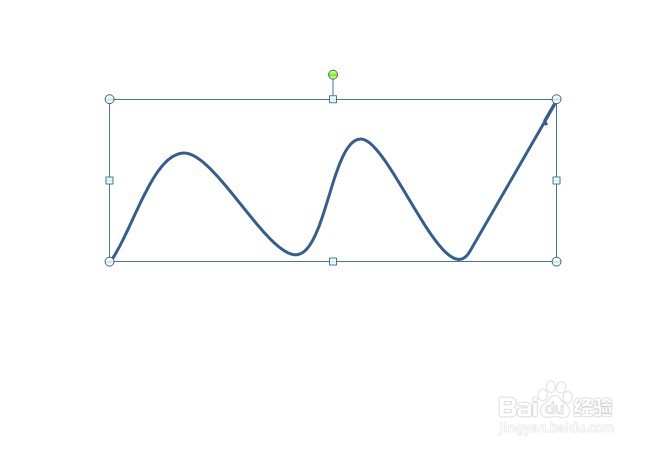怎么在PPT中绘制任意形状弯曲的箭头
1、打开PPT,建立空白演示文稿。
2、点击任意多边形形状。
3、任意绘制出需要的形状。
4、在形状上点击鼠标右键,点击【编辑顶点】。
5、进入编辑顶点状态后,在顶点上点击鼠标右键,点击平滑顶点。这个顶点两边的线条就变成了曲线。
6、同样,在其他顶点上使用相同的操作,则之前的直线就变成了曲线条。
7、在形状上点击鼠标右键,点击【设置形状格式】。
8、在右侧打开的设置窗口中,选择箭头类型和粗细。则曲线就添加上了箭头。从而一个曲线箭头就制作好了。
声明:本网站引用、摘录或转载内容仅供网站访问者交流或参考,不代表本站立场,如存在版权或非法内容,请联系站长删除,联系邮箱:site.kefu@qq.com。
阅读量:92
阅读量:92
阅读量:67
阅读量:67
阅读量:91